[ FREEMOBILE ] – Marre du bridage en 3G? Un VPN sur iPhone et c’est parti!
On va commencer « fort » avec cet article inaugural de mon tout nouveau né WordPress…
Si tu es ici, je pense que ce n’est pas par hasard. Tu espères trouver ici LA solution, LE remède à ce problème que toi et moi avons en commun.
Oui, nous sommes abonnés chez FreeMobile. Oui, nous sommes contents de son arrivée pour avoir chamboulé le milieu très verrouillé de la téléphonie mobile. Oui, les tarifs sont là et…
…NON, la 3G n’est pas une partie de plaisir! Youtube qui met 10 plombes à charger, la navigation qui peut sembler lente, des applis pas toujours très rapides.
Bref, la 3G chez FreeMobile, c’est souvent et la plupart du temps la croix et la bannière. Mais pourquoi je reste chez eux me direz-vous? Tout simplement car ils ont le mérite d’avoir tapé là où ça faisait mal, les prix. Et le pied de nez envers les autres opérateurs, j’y participe aussi avec Free! Je rajouterai même que sa « jeunesse » l’excuse (un tout petit peu).
Bon, là, je blablate et vous vous dites, « accouche » mon gars…aide nous! Okey, c’est parti!
Prérequis:
– un iPhone jailbreaké ( le mien est un iPhone 4 sous iOS 5.0.1)
– l’application GuizmoVPN (4,99€ sur Cydia) qui est un client VPN efficace. ( www.guizmovpn.com )
– un compte VPN ( je vous conseille vivement https://freedom-ip.com/ (VPN communautaire français gratuit et efficace mis en place par des passionnés et qui vit grâce aux contributions de ses membres). Il existe sinon http://www.securitykiss.com/ (300Mo/jour) ou alors http://spotflux.com/ qui sont également très bon. Je vous laisse choisir.
Tutoriel:
Voilà, vous avez remplis les prérequis? C’est parfait. Entrons dans le vif du sujet. Vous verrez, c’est relativement rapide!
1°) Lancez votre GuizmoVPN et commencez par vous enregistrer, onglet « Register ». Cela vous évitera d’avoir des limitations au bout de 7 jours. Renseignez adresse mail et le serial que vous obtiendrez quasi immédiatement après avoir payé via Paypal (4,99€).
2°) Sur le site de FreedomIP, vous aurez pris le soin de télécharger les fichiers de configuration. Ils se trouvent dans la rubrique « Mon Compte » – « Fichiers de Configuration »
3°) En possession de votre fichier ZIP, extrayez dans un dossier temporaire préalablement créé les fichiers suivants:
– ca.crt -ca.key -ta.key
– un des fichiers .ovpn au choix ( qui correspond en fait aux serveurs VPN mis à disposition par FreedomIP. Choisissez-en un. En général les NL fonctionnent bien. Attention, cela peut arriver qu’ils soient en maintenance )
4°) Afin d’avoir à éviter d’entrer à chaque fois ses identifiants et mot de passe FreedomIP, je vous conseille vivement d’éditer le fichier .ovpn que vous aurez choisi. Ouvrez le avec Notepad ou Notepad++. Cherchez la ligne:
auth-user-pass que vous remplacerez par auth-user-pass pass.txt (Enregistrez et quittez)
Crééz un fichier texte (dans ce dossier temportaire où sont tous les autres) nommé pass.txt. Editez le. Sur la 1ère ligne entrez votre identifiant, allez à la ligne et donc sur la 2ème, entrez votre mot de passe. Sauvegardez et quittez.
5°) Sélectionnez les fichiers du dossier temporaire, zippez les en nommant le fichier par ex FREEDOM_NL1. Préparez 2 ou 3 fichiers ZIP « backup » qui serviront dans GuizmoVPN si un des serveurs est down, ce qui permettra de switcher sur l’autre. Vous prendrez soin bien sûr d’intégrer les mêmes fichiers qu’en 3°) mis à part le fichier .ovpn qui vous changerez. En clair resuivez l’étape 3°) et 4°).
6°) Assurez-vous d’avoir et votre PC et votre iPhone connecté sur le même réseau WIFI et dans l’onglet « Settings », allumez le « WebServer ». Juste en-dessous sera affiché une adresse du style 192.168.x.xx:xxxx. C’est cette adresse qui vous servira à uploader vos fichiers de configuration via le navigateur Internet du PC
7°) Ouvrez Chrome ou Firefox sur votre PC et entrez l’adresse du 6°). On arrive sur une page qui ressemble à celle du-dessous. (Ne tenez pas compte du « Freedom IP », il n’y sera pas)
Cliquez sur « Choisissez un fichier », prenez un par un vos fichiers ZIPs faits maison, validez puis « Submit ». Si tout s’est bien passé, vous verrez apparaître plusieurs lignes correspondant à un serveur différent. N’oubliez pas de désactiver le « WebServer » une fois terminé.
8°) Si vous avez fait les bonnes manipulations, vous devriez voir apparaître le nom de votre « configuration » (au-dessus de « Download new configuration ») sur la page d’accueil de GuizmoVPN, comme ci-dessous.
9°) Voilà, nous y sommes! Vous n’avez plus qu’à cliquer sur « Connect », toujours sur la page d’accueil et vous devriez voir apparaître une petite antenne qui clignotera près du symbole de batterie. Cela signifie que les authentifications sont en cours sur le serveur VPN. Une fois fixe, roule ma poule, la connexion VPN est activée!
J’espère en tout cas que cet article aura permis de vous débrider un minimum votre connexion 3G FreeMobile et de retrouver un confort de navigation certain.
Dans tous les cas, n’hésitez pas à me faire part de vos remarques, suggestions d’améliorations, erreurs (et oui personne n’est parfait) et bien sûr de me dire si…
…ça à fonctionné chez vous!
A bientôt!


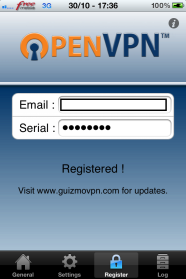
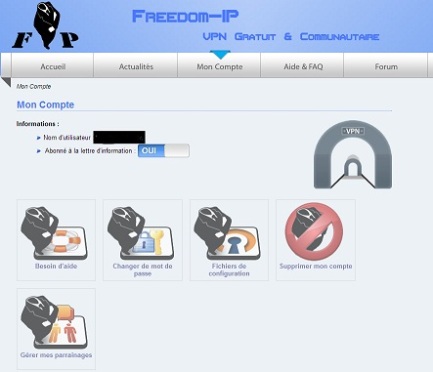
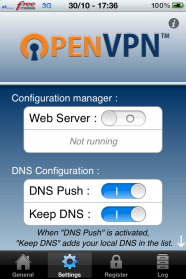

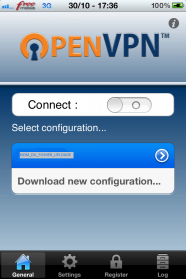


Pour byou commen faire merci d’avance
Bonjour Seb!
Pour B&You, même processus. L’article ne se limite pas uniquement à l’opérateur Free mais peut fonctionner avec n’importe lequel.
Bon surf 🙂
Sinon ya plus simple et sans jailbreak:
Allez dans reglages>general>vpn, puis rentrez les infos demandées qui se trouvent généralement sur des sites vpn gratuit comme celui ci: http://www.nlfreevpn.com/
Et ya plus qu’a activer le vpn en utilisant le code qu’on trouve a chaque connexion du site (le code change regulierement).
Voila. Pas de jailbreak, pas d’appli a acheter, totalement free 😉
Bah si tu pouvais nous donner une astuce pour les 3g en général et pas que Free, ça serait encore mieux. Car les limitations a 1.5go, ça va bien
Cette astuce ne fonctionne pas uniquement pour Free mais concerne tous les opérateurs de téléphonie mobile!
Cependant attention, ce tutoriel ne permet pas de surfer aussi rapidement lorsque le forfait data est dépassé mais juste pour contourner le filtrage / bridage / QOS sur des services gourmands tels que Youtube ou autres. Services d’ailleurs qui ont tendance à engorger les « tuyaux » des opérateurs…